Как удалить редко используемые приложения
В магазине Google Play есть много приложений, и есть еще много других, которыми можно пользоваться бесплатно. Это причина, по которой у многих пользователей Android, включая меня, установлено множество приложений на наших устройствах.
На самом деле это не проблема, так как большинство устройств, даже бюджетных, имеют 32 ГБ или более внутренней памяти, оставляя много места для пользователей.
Но настоящая проблема возникает, когда у вас огромное количество неиспользуемых приложений и нет веских причин держать их на телефоне больше. Итак, как их идентифицировать и удалить?
К сожалению, у Android нет прямого способа сделать это. Однако есть простые способы решения этой проблемы.
В этом посте мы поговорим о трех эффективных способах, с помощью которых вы можете удалить неиспользуемые приложения Android со своего телефона. Но сначала дайте нам знать, почему это проблема.
Почему неиспользуемые приложения представляют собой такую большую проблему
Есть много веских причин, по которым кто-то захочет удалить неиспользуемые приложения. Первый и наиболее очевидный заключается в том, что даже если вы не используете такие приложения регулярно, они все равно остаются на вашем устройстве, занимая часть вашего хранилища.
Во-вторых, они время от времени обновляются. Когда разработчик отправляет обновление для приложения, ваша система загружает и устанавливает его, независимо от того, используете вы его или нет.
Третья и самая важная причина заключается в том, что, подобно приложениям, которые мы используем регулярно, некоторые неиспользуемые приложения также имеют связанные с ними службы.
Эти службы продолжают работать в фоновом режиме и приводят к дальнейшему потреблению ценных аппаратных ресурсов. Все это может значительно замедлить работу вашего телефона.
Не говоря уже обо всех трех, только одна из этих причин достаточно хороша для меня, чтобы удалить неиспользуемые приложения Android с моего телефона. Если вы также думаете одинаково, решение проще, чем вы могли ожидать.
Заметка: Если вы приобрели приложение для Android, которое также будет отображаться во всех этих методах, будьте осторожны.
Как удалить неиспользуемые приложения Android
Хотя в Android есть очень подробный диспетчер приложений, он, к сожалению, не показывает, когда конкретное приложение в последний раз использовалось на вашем устройстве. Не зная этой важной информации, невозможно отличить приложения, которые нужно сохранить, и те, которые нужно удалить.
Однако мы сосредоточились на определенных способах, с помощью которых вы можете узнать, когда приложение в последний раз использовалось на вашем устройстве Android, и, в свою очередь, удалить их.
1. Найдите и удалите неиспользуемые приложения с помощью приложения Google Play Store.
В Google Play магазин это идеальное решение, когда дело доходит до загрузки приложений на любой телефон Android. В этом же приложении есть отличное решение для работы с неиспользуемыми приложениями. Выполните следующие действия, чтобы найти и удалить с телефона неиспользуемые приложения Android.
Шаг 1: Откройте приложение Google Play Store и перейдите в меню, расположенное в верхнем левом углу экрана. Обозначается тремя полосами или значком гамбургера.
Во всплывающем окне выберите Мои приложения и игры, а затем перейдите на вкладку УСТАНОВЛЕННЫЕ.
Шаг 2: На этой странице отсортируйте все установленные приложения по времени последнего использования. Таким образом, наименее используемое приложение будет первым в списке. Теперь вы сможете увидеть, какое приложение долгое время не использовалось.
Шаг 3: Выберите приложение, которое хотите удалить. Следующий экран перенесет вас на страницу приложения в Google Play Store, выберите УДАЛИТЬ, чтобы удалить его с телефона.
2. Найдите и удалите неиспользуемые приложения с помощью параметров разработчика.
Любое приложение Android, которое не использовалось более 4 недель, автоматически становится неактивным системой Android, и, следовательно, вы можете идентифицировать и удалить их со своего телефона. Вот как.
Заметка: Пользователи Xiaomi не смогут использовать этот метод, так как в системе MIUI есть ошибка, которая дает неточные показания для параметров разработчика.
Шаг 1: В настройках устройства найдите и коснитесь вкладки «Параметры разработчика». На следующем экране прокрутите вниз и найдите вкладку Неактивные приложения. Оказавшись там, нажмите на него и перейдите к следующему шагу.
Шаг 2: На этой странице вы увидите все приложения, которые вы установили на свой телефон. Если вы не использовали некоторые приложения более 4 недель, они будут помечены как Неактивные. Теперь вы знаете, какие приложения не используете, и можете их удалить.
Шаг 3: Выберите приложение, которое вы хотите удалить со своего телефона. Следующий экран предоставит вам много информации об этом приложении и кнопке «Удалить». Нажмите на нее, чтобы удалить приложение.
Заметка: Недавно обновленные приложения могут отображаться как активные, даже если они давно не использовались.
3. Найдите и удалите неиспользуемые приложения с помощью Google Files Go
Вот как вы можете использовать Files Go для удаления нежелательных приложений Android с вашего телефона.
Шаг 1: Загрузите и установите приложение Files Go из магазина Google Play. После установки откройте приложение, и на главном экране должна появиться вкладка неиспользуемых приложений.
Шаг 2: Откройте вкладку неиспользуемых приложений и выберите приложение или приложения, которые вы хотите удалить или удалить со своего телефона. Для этого выберите приложение из списка и нажмите кнопку УДАЛИТЬ в нижней части экрана.
Keep It Zen
Доступ к бесплатным приложениям не обязательно означает, что вы должны установить их на свой телефон. При необходимости эти приложения можно легко и быстро установить из магазина Google Play.
Таким образом вы сохраните легкость работы устройства и, в свою очередь, улучшите производительность и увеличите время автономной работы.
Последнее обновление 5 июл, 2019
Вышеупомянутая статья может содержать партнерские ссылки, которые помогают поддерживать Guiding Tech. Однако это не влияет на нашу редакционную честность. Содержание остается объективным и достоверным.
Главный враг смартфона — его пользователь. Мы ставим на телефон десятки приложений, многие из которых не используем каждый день. Эти программы отнимают ресурсы у системы, регулярно обновляются, тратя наш мобильный трафик и оставляя мусор в памяти телефона. В этой статье мы научимся быстро вычислять ненужные приложения и удалять их со смартфона.

Как давно вы запускали игру или утилиту?
К сожалению, стандартными средствами Android легко найти программы, которые запускаются часто, но нельзя обнаружить никогда не работающие. Зато такая возможность реализована в мобильной версии магазина приложений Play Маркет.
Зайдите в Play Маркет, откройте меню действий в левом верхнем углу, выберите Мои приложения и игры.
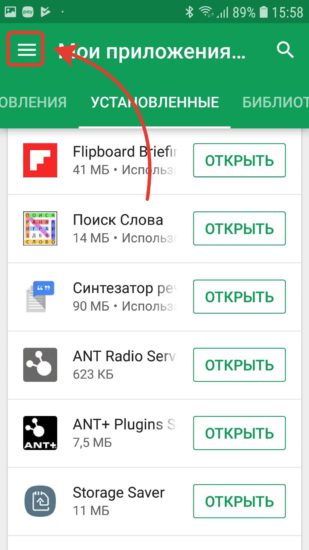
В появившемся списке перейдите на вкладку Установленные.
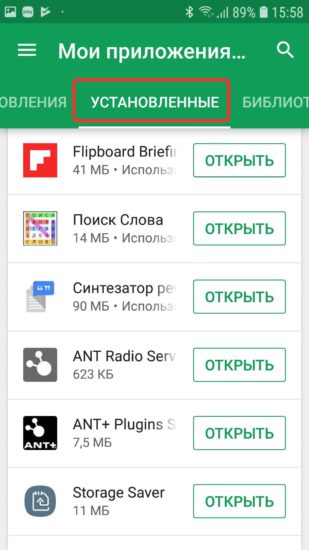
Установите сортировку по Последнему включению программы.
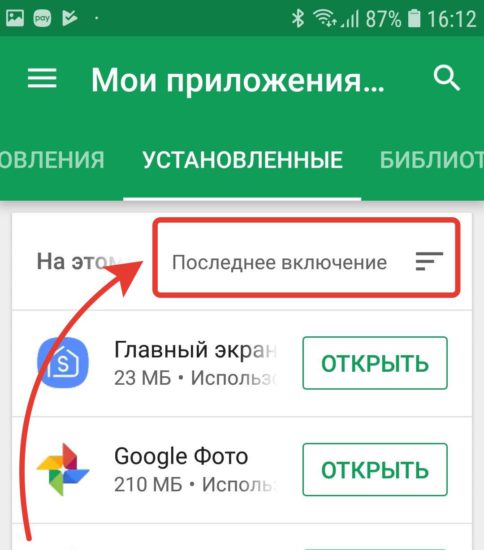
Перейдите в самый низ списка. Здесь собраны программы-аутсайдеры, которые не используются давно. Если это ранее установленная игра, то нажмите на ее карточку в списке и просто удалите с телефона.
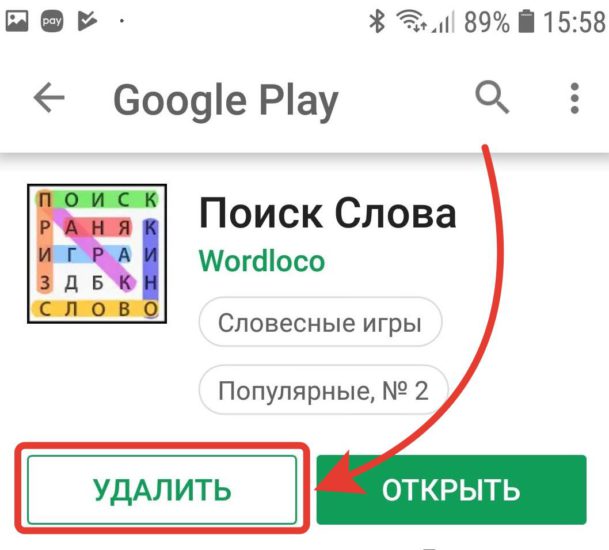
Если приложение системное, то для него доступна только одна кнопка Удалить.
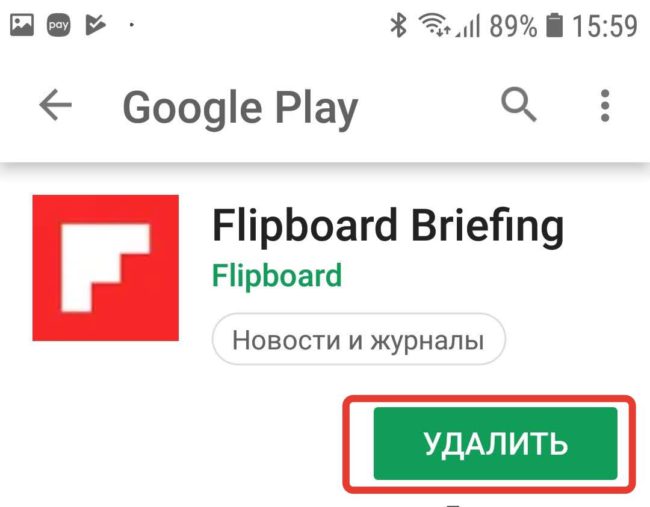
В этом случае можно удалить его обновления для освобождения места на накопителе. Полностью деинсталлировать программу нельзя.
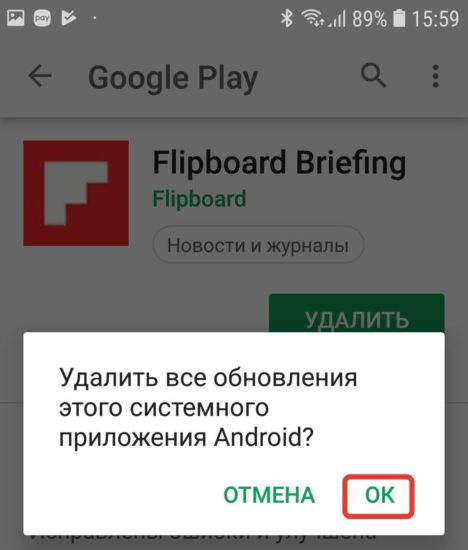
Поиск неиспользуемых программ займет у вас не более 5-10 минут. При этом не требуется установка специальных утилит оптимизации, которые только показывают рекламу, но сделать могут не так уж много.

Шаг 5. Вы увидите список приложений, установленных на вашем iPhone. Рядом с каждым из них указана дата последнего запуска. Ориентируясь на неё, найдите ненужные или редко используемые приложения.
Возможно, в вашем списке даже найдутся приложения, которыми вы ни разу не пользовались.
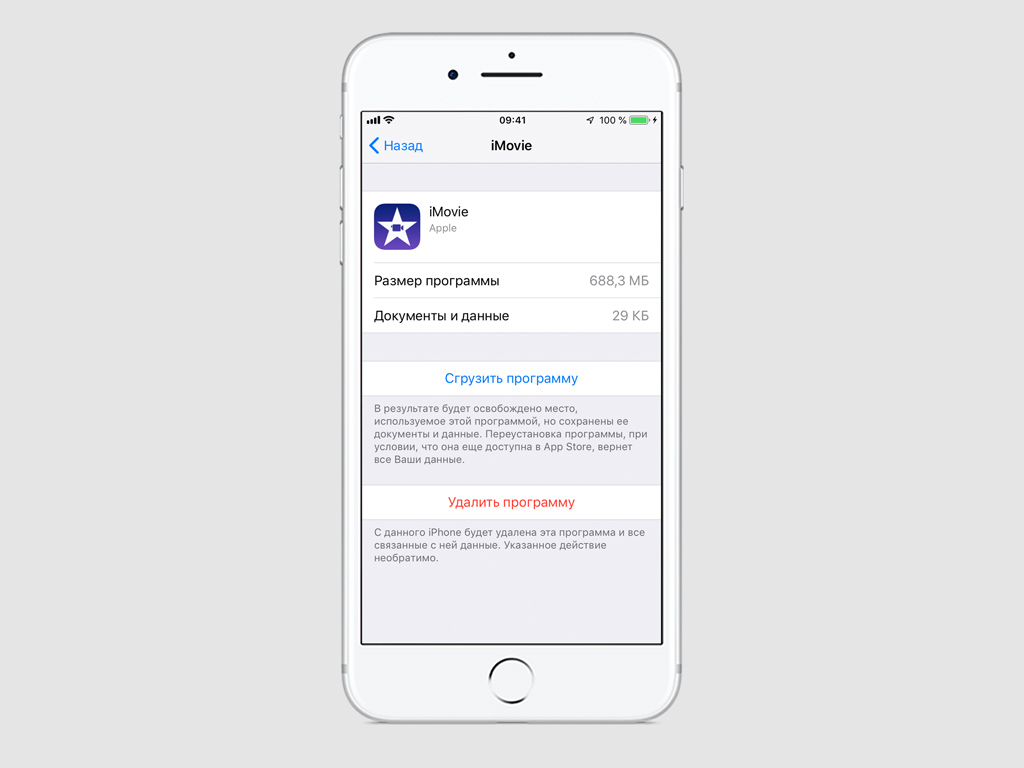
Шаг 6. Нажмите на приложение, от которого хотите избавиться, и используйте один из 2-х вариантов:

«Сгрузить программу» — с помощью этой возможности вы можете удалить с iPhone приложение, но оставить в памяти его документы и данные.
При этом на домашнем экране iPhone останется иконка приложения. Если на неё нажать, то приложение сразу же начнёт загружаться из App Store на ваше устройство.
Возможность «Сгрузить программу» подходит для приложений, которые вы ещё планируете использовать в будущем. Она особенно полезна для приложений, которыми вы пользуетесь редко. Благодаря ней можно сохранять место на устройстве, при этом обеспечивая удобный доступ к приложениям, когда они будут необходимы.
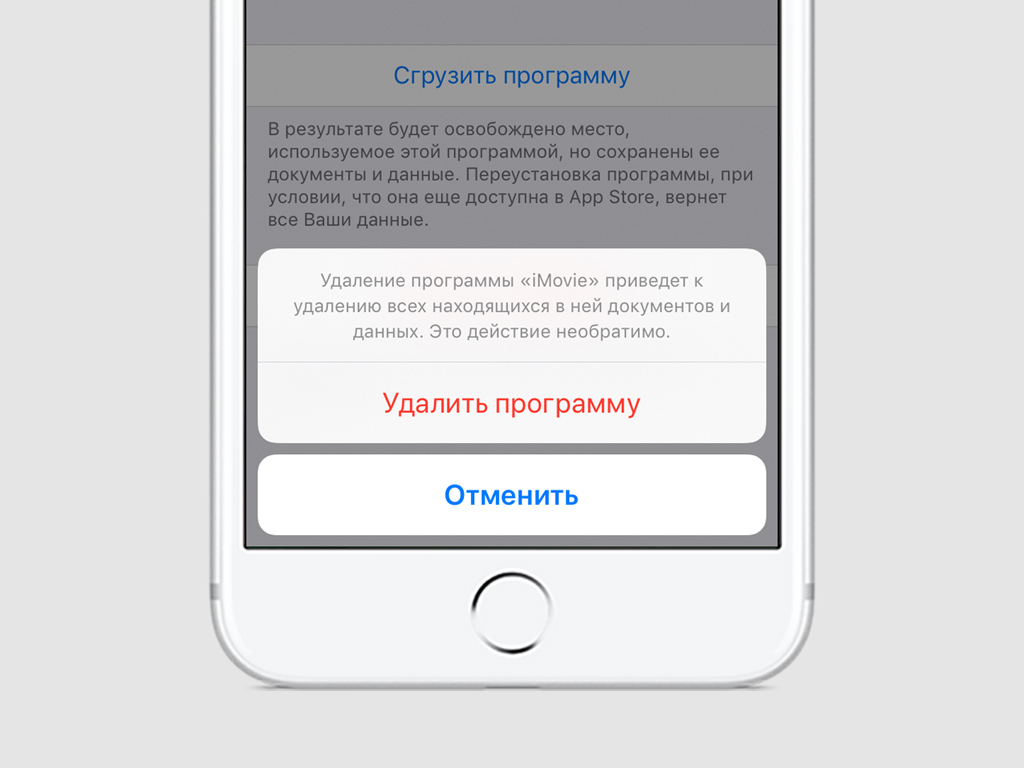
«Удалить программу» — с помощью этой возможности вы сможете удалить приложение и все его данные с iPhone.
При этом ярлык приложения пропадет с домашнего экрана устройства, но вы сможете повторно загрузить его из App Store. Для этого можно использовать специальное меню App Store > «Учетная запись» > «Покупки».
Выбирайте эту возможность для тех программ и игр, к использованию которых не планируете возвращаться и данные которых не представляют большой ценности.
Шаг 7. Повторите процедуру необходимое количество раз, чтобы избавиться от всех бесполезных приложений на iPhone. Так вы очистите домашний экран устройства и место в его хранилище.

Чтобы увеличить привлекательность смартфонов, производители ставят на них как можно больше разных программ. Это понятно. Просто берём и удаляем ненужное… Стоп.
Оказывается, некоторые программы невозможно удалить. Например, на отдельных моделях Samsung невозможно удалить Facebook (есть только опция 'disable'). Говорят, на Samsung S9 вдобавок предустановлены «неудаляемые» приложения Microsoft.
Эти смартфоны приведены для примера. Такая же проблема и на других моделях. На многих есть неудаляемые программы от самого производителя.
Всё это надо зачистить.
Очень редко встречаются примеры моделей, на которых нет лишних программ. Например, когда вышел первый iPhone, то компания Apple жёстко зафиксировала пакет установленных приложений, поэтому оператор AT&T не смог добавить туда свой привычный мусор.
Есть ещё пример смартфонов от Google начиная с Google Phone G1 в 2008 году, затем линейки Nexus и вплоть до текущих Pixel (Pixel 1, 2 и 3). На них тоже нет почти никакого мусора, если не считать слишком большого количества приложений Google, которые тоже считаются якобы системными и не удаляются полностью. Ну и небольшого количества сторонних неудаляемых приложений. Например, на Nexus5 намертво вшит HP Cloud Print. Но об этом позже.
В принципе, по такой логике и многочисленные приложения от Apple на iPhone можно считать ненужным мусором. Если быть точным, на iPhone предустановлены 42 приложения, не все из которых легко удалить: App Store, Calculator, Calendar, Camera, Clock, Compass, Contacts, FaceTime, Files, Find My Friends, Find My iPhone, Game Center, Health, Home, iBooks, iCloud Drive, iMovie, iTunes Store, iTunes U, Keynote, Mail, Maps, Messages, Music, News, Notes, Numbers, Pages, Passbook, Phone, Photos, Podcasts, Reminders, Safari, Settings, Stocks, Tips, TV, Videos, Voice Memos, Wallet, Watch, Weather.
На Android предустановлено 29 приложений, и тоже некоторые из них не удаляются стандартными средствами: Android Pay, Calculator, Calendar, Camera, Chrome, Clock, Contacts, Docs, Downloads, Drive, Duo, Gmail, Google, Google+, Keep, Maps, Messages, News & Weather, Phone, Photos, Play Books, Play Games, Play Movies & TV, Play Music, Play Store, Settings, Sheets, Slides, YouTube.
Примечание: описанный ниже способ позволяет удалить любое из этих приложений.
Впрочем, мы говорим в первую очередь не о мусоре в дефолтной операционной системе, а о других ситуациях, когда сторонний производитель вроде Samsung заполняет свой смартфон огромной кучей неудаляемых программ, начиная с собственных фирменных приложений, и заканчивая программами Facebook и Microsoft. Так же поступают и другие производители.
Зачем они это делают? Ну очевидно, что из-за денег. По партнёрским соглашениям установить программы партнёра стоит одних денег. А установить те же самые программы в виде неудаляемых — уже совершенно других денег. Это просто предположение.
Хотя это просто удивительно. Мы платим за телефон Samsung сотни долларов! И они ещё хотят урвать пару баксов на партнёрских соглашениях!

Возможность удалить приложение отсутствует
Facebook всегда заявлял, что «отключение» (disable) приложения — то же самое, что и удаление. Хотя оно (приложение) потом и занимает немного места в памяти, но не должно проявлять никакой активности или собирать данные. Но в последнее время люди настолько потеряли доверие к Facebook, что не верят даже в это. Мол, а почему оно тогда полностью не удаляется из системы?
Facebook и Microsoft годами заключает соглашения c производителями телефонов и операторами связи по всему миру. Финансовые условия не разглашаются. Facebook также отказывается говорить, с какими конкретно партнёрами у него сделки на неудаляемые приложения.
Впрочем, «неудаляемые» они только теоретически. На практике достаточно открыть ADB (Android Debug Bridge) и запустить пару команд.
На телефоне должна быть разрешена отладка по USB, а на компьютере установлен USB-драйвер устройства.
выводит список установленных пакетов.
pm list packages | grep 'oneplus'
package:com.oneplus.calculator
package:net.oneplus.weather
package:com.oneplus.skin
package:com.oneplus.soundrecorder
package:com.oneplus.opsocialnetworkhub
package:cn.oneplus.photos
package:com.oneplus.screenshot
package:com.oneplus.deskclock
package:com.oneplus.setupwizard
package:com.oneplus.sdcardservice
package:com.oneplus.security
package:cn.oneplus.nvbackup
package:com.oneplus.wifiapsettings
Как вариант, можно установить на телефоне бесплатную программу Инспектор приложений. Она покажет подробную информацию обо всех установленных приложениях, их разрешения. Вдобавок она может извлекать (скачивать) APK-файлы для любого установленного приложения.
Для удаления конкретного пакета запускаем такую команду:
Это работает без рутования.
Для упомянутых в начале статьи «неудаляемых» программ это выглядит так:
Facebook App Installer
Microsoft OneDrive
Microsoft PowerPoint
Microsoft OneNote
Кстати, приложения от Facebook действительно лучше удалить, потому что они собирают и отправляют в компанию огромный объём персональных данных обо всех аспектах вашей деятельности. Чтобы оценить объём собираемых данных, взгляните на эту диаграмму. Она сравнивает, какие данные о вас собирают разные мессенджеры: Signal, iMessage, WhatsApp и Facebook Messenger.

Источник: 9to5Mac
Facebook Messenger высасывает буквально всё, что может. А вот Signal относится к пользователям гораздо более уважительно. Оно и понятно: это криптомессенджер, ориентированный на приватность.
Понятно, почему в Android нельзя удалить системные приложения штатными средствами. Но список «системных» приложений тоже неоднозначный. Например, перечисленные пакеты трудно назвать системными. Но штатными средствами удалить их тоже нельзя, только отключить (disable):
- Google Play Музыка
- Google Play Фильмы
- Google Play Книги
- Chrome
- YouTube
- и др.
Google Play Музыка
Google Play Фильмы
Более того, метод подходит вообще для любого системного компонента.
… и мы навсегда избавляемся от встроенного лаунчера.
Примечание с форума xda-developers. Что касается системных приложений, то они снова появятся после сброса настроек. Это означает, что они всё-таки по-настоящему не удаляются с устройства, а просто удаляются для текущего пользователя (user 0). Вот почему без 'user 0' команда adb не работает, а эта часть команда как раз и указывает произвести удаление только для текущего пользователя, но кэш/данные системного приложения всё равно останутся в системе. И это хорошо, потому что даже после удаления системного приложения телефон всё равно сможет получать официальные обновления OTA.
Кстати, с 1 апреля 2021 года в России начнут принудительно устанавливать российский софт на все новые смартфоны. Список из 16 приложений уже утверждён, вот некоторые из них:
На правах рекламы
Нужен сервер с Android? У нас возможно даже это! VDSina предлагает недорогие серверы с посуточной оплатой, установка любых операционных систем с собственного ISO.
Каким бы емким не было встроенное хранилище и карта памяти смартфона, если не проводить их регулярную чистку, то рано или поздно доведется столкнуться с тем, что устройство начнет всячески тормозить, отказываясь делать новые фото и выдавая замкнутый цикл загрузки программ. Причем удалять стоит не только дополнительные, но и установленные по умолчанию приложения, многие из которых практически не используются, а лишь занимают память и садят аккумулятор. Поэтому стоит знать, какие приложения на Андроиде можно отключить без негативных последствий, существенно очистив память смартфона и повысив его производительность.

Какие ненужные приложения нужно удалить или отключить на смартфоне с Андроид в первую очередь, чтобы освободить память
Итак, при заполнении памяти выход один – чистить кэш, иначе мобильное устройство неизбежно превратится в цифровой архив. Конечно, эффективнее всего избавиться от медиафайлов, которые, как известно, весят больше всего. Но как быть, если не хочется расставаться с дорогим сердцу памятным контентом? Второй по результативности способ очистки после медиа сводится к удалению невостребованного софта.
Возможно, вы удивитесь, но такого в смартфонах, как правило, до 80%, а ведь все это память.
Удостовериться в этом поможет обычное приложение, анализирующее статистику использования того или иного софта, включая установленное по умолчанию ПО. И после такого анализа можно будет без зазрения совести удалить то, что действительно очень редко или вообще не используется.
Кроме того, всегда можно почистить свой смартфон от такого заводского или приобретенного интерфейса, как:
И если вы не фанат смартфонных презентаций, то можете смело избавляться от такого софта.
Поверьте, установленный по умолчанию смартфонный браузер – не приговор, ведь всегда есть возможность скачать мобильную версию любимого приложения для веб-серфинга.
У вас нет «умных» часов Samsung или Apple? И вы не собираетесь их приобретать в ближайшее время?
Конечно, всякого неликвида гораздо больше, чем может показаться изначально. Это и навязчивые сервисы Google, и целый пакет утилит для iOS-устройств, и, конечно же, китайский прошивочный софт, работающий по только разработчикам понятному принципу.
Другое дело, что далеко не всегда представляется возможным от него избавиться. И если приложения не подвергаются удалению или по каким-то причинам пользователь не спешит этого делать, то стоит хотя бы их отключить, что тоже позволит ощутимо снизить ресурсоемкость софта.

Алгоритм удаления лишних программ в 2021 году без последствий – на Самсунг, Хуавей, Xiaomi и других телефонах
Итак, решено – свободу смартфону. Но как это сделать, чтоб наверняка, ведь далеко не всегда удаление ярлыка приложения с рабочего стола гарантирует его полую деинсталляцию в системе устройства. Кроме того, в ходе ручной чистки можно случайно выбросить нужные или подвязанные файлы и потом, вообще, хлопот не оберешься.

Удаление иконки приложения с рабочего стола не гарантирует полной очистки всех его системных файлов. Именно поэтому стоит прибегать к более эффективным методам удаления
В «Настройках»
Специально для чайников был прописан этот универсальный алгоритм пошагового удаления ПО из системы мобильного устройства.

Самый простой и надежный способ удаления приложений заключается в использовании обычного настроечного меню. Так, достаточно просто перейти к перечню всего используемого на смартфоне ПО и удалить лишнее
С помощью CCleaner
Тот самый случай, когда оптимизатор все-таки нужен. CCleaner не только удалит невостребованное ПО, но и подчистит его «хвосты», начисто удалив все лишние файлы из системы.
Для этого нужно:

При желании можно удалить неугодное ПО с помощью популярного оптимизатора CCleaner. Для этого придется воспользоваться менеджером приложений, удалив то, что не пользуется спросом
Перед удалением пользователю может быть предложено ознакомиться с детальной информацией о приложении. Читать ее или нет – решать только вам.
Через компьютер без рут-прав
Важно помнить, что отсутствие root-прав не является поводом для того, чтобы не избавляться от надоевшего или изначально ненужного приложения. Вместо этого можно воспользоваться ПК и утилитой для удаления встроенных приложений, вроде ADB.
Для этого необходимо:
На финишном этапе останется только дождаться уведомления о том, что удаление прошло успешно. То есть и здесь нет ничего сверхъестественного – все просто и понятно.

Вы даже не представляете, насколько шустрее станет мобильное устройство после чистки лишнего ПО. И не придется удалять медиафайлы, что придется еще одним приятным бонусом
Специалисты настоятельно не рекомендуют забивать память смартфона, акцентируя внимание на том, что устройство на этом фоне будет то и дело демонстрировать различные баги и сбои. Ну а если память уже забита, то можно запросто разобраться в проблеме, используя все известные сегодня способы и приемы.
Читайте также:


